Über das Webinterface namens PrusaLink können Sie Ihren Original Prusa SL1/SL1S über Ihr lokales Netzwerk überwachen und steuern. Sie werden in der Lage sein:
- Projektdateien hochzuladen
- Drucke zu starten und zu stoppen
- Projekte sowohl im externen als auch im internen Speicher zu verwalten
- Info und Statistik der meisten Komponenten zu sehen
- Zu verwalten und Details zu Ihrem aktuellen Druck und dessen Verlauf zu sehen, wie z.B. das Ändern der Belichtungszeiten oder Harznachfüllanforderungen
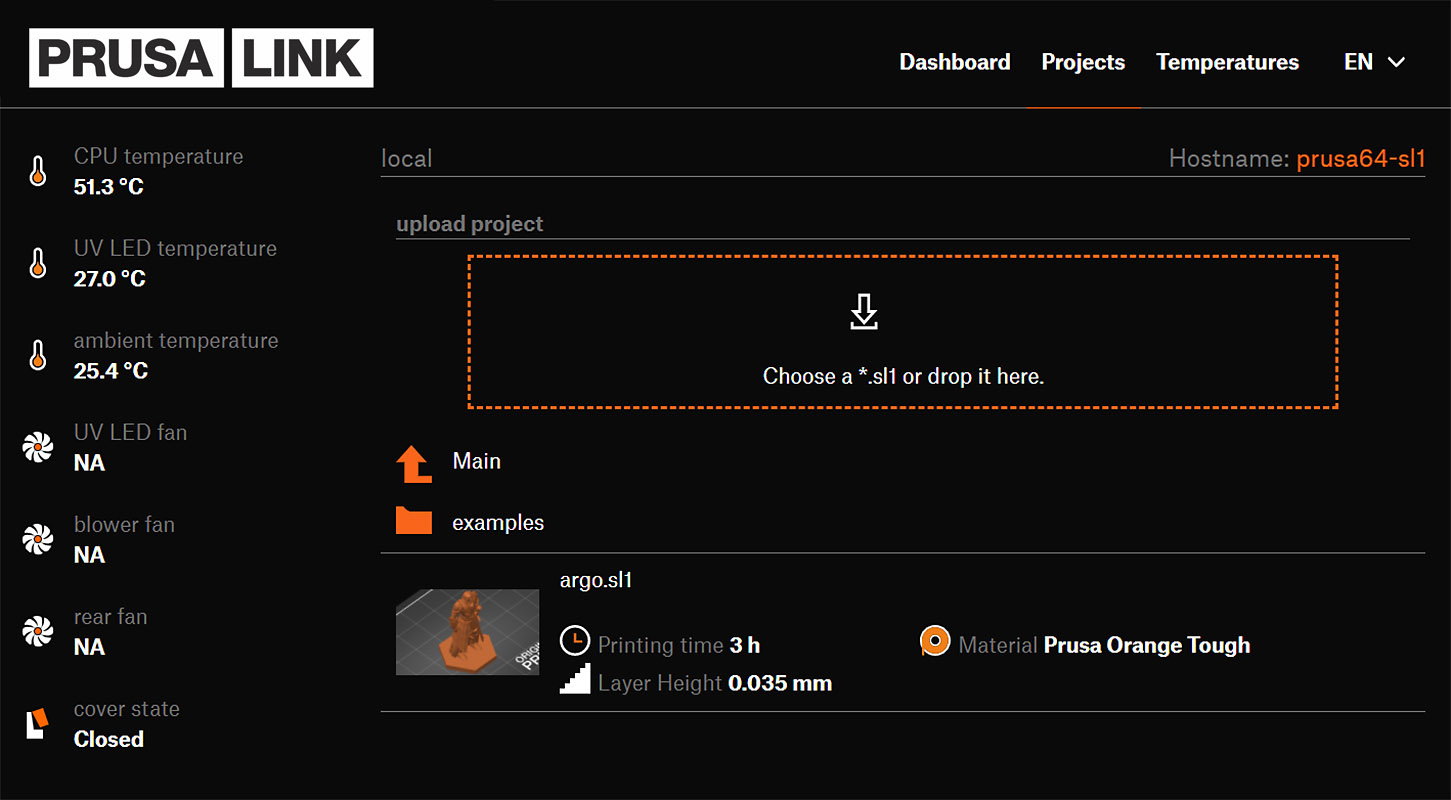
Der Drucker muss über Wi-Fi oder ein LAN-Kabel mit Ihrem Netzwerk verbunden sein. Wenn Ihr Drucker mit Ihrem Netzwerk verbunden ist, wird ihm eine IP zugewiesen, die Sie für den Zugriff auf PrusaLink verwenden. Darüber hinaus sind ein Benutzername und ein Passwort erforderlich, um die Plattform zu betreten.

Sicherheit
Das System ist jetzt mit einem HTTP-Digest für verbesserte Druckersicherheit ausgestattet, der als Standardoption eingestellt ist. Der Benutzername und das Passwort können im Menü des Druckers -> Einstellungen -> Netzwerk -> Anmeldedaten gefunden und angepasst werden.
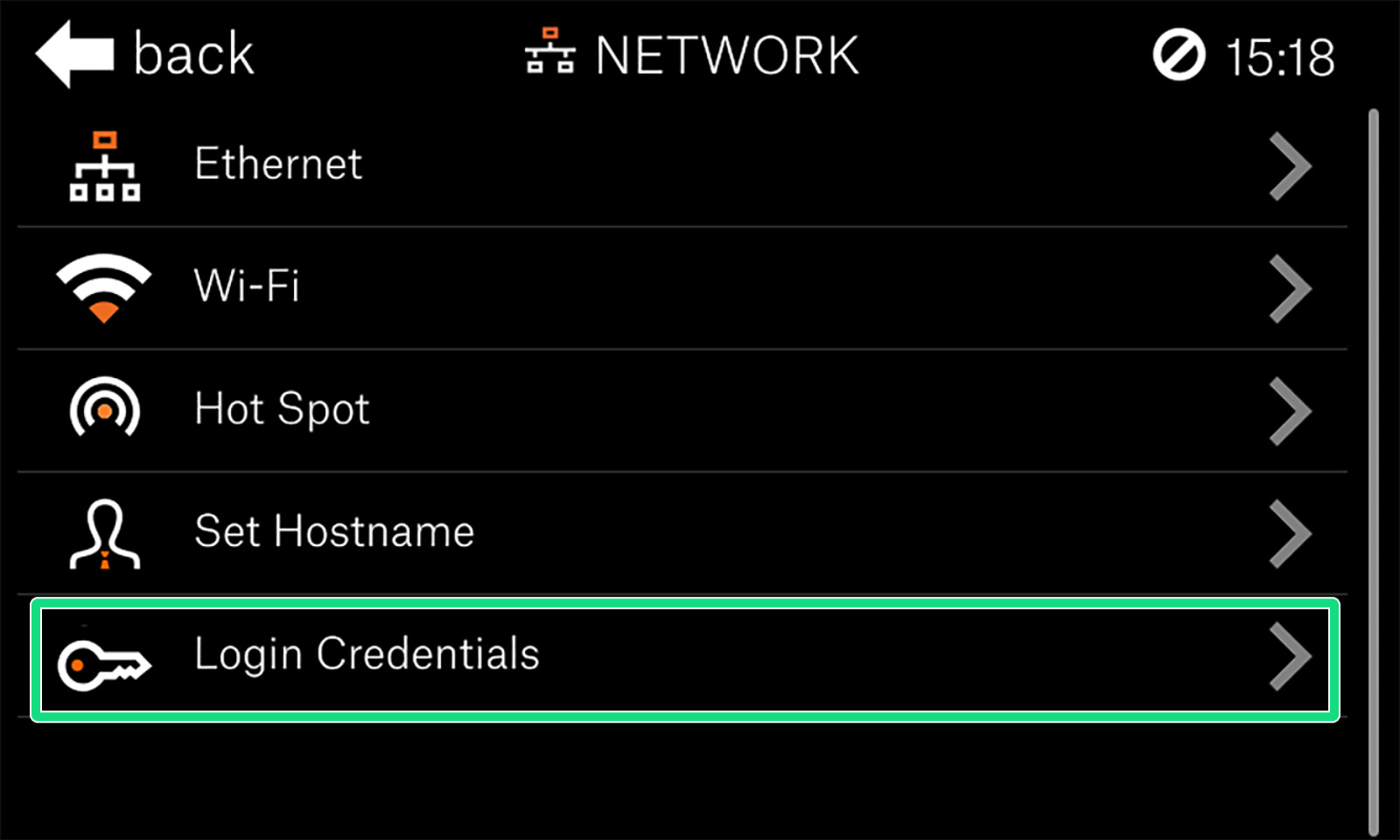 | 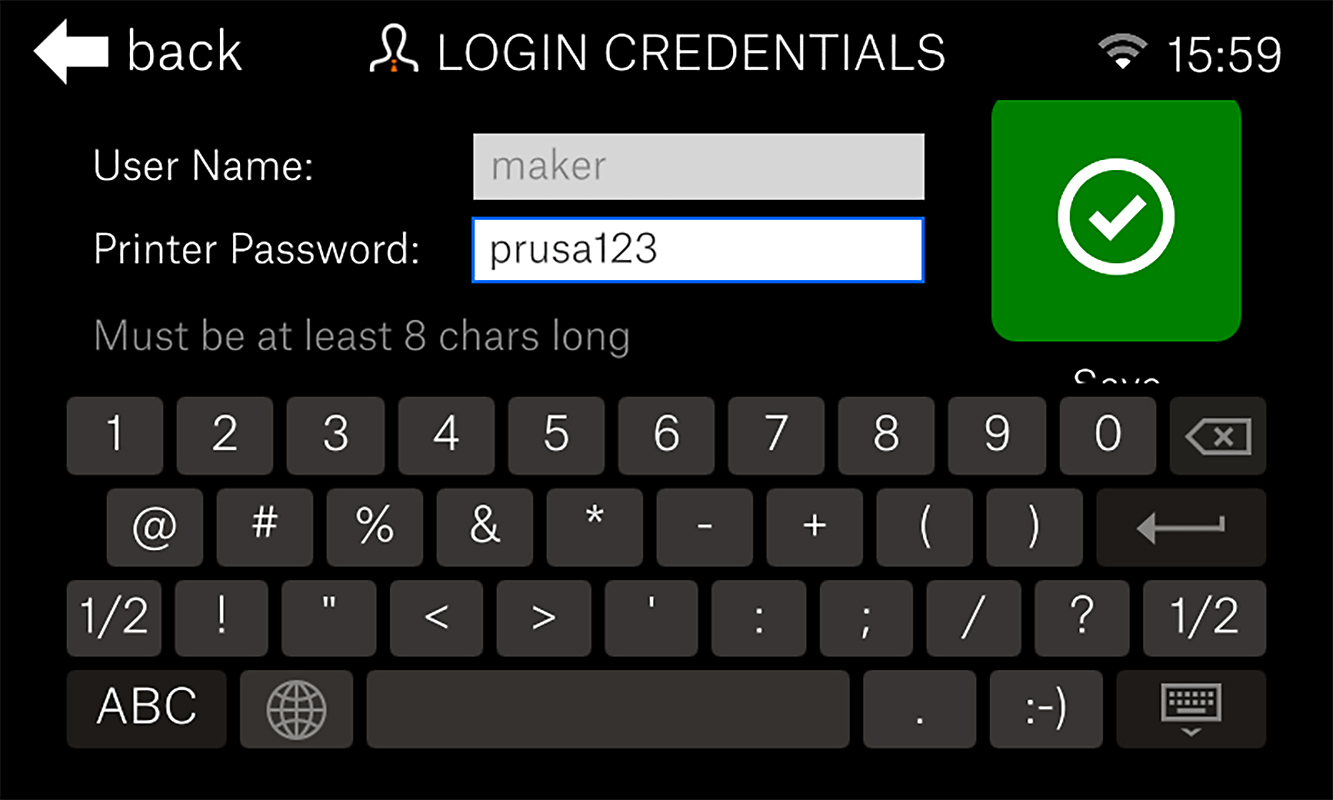 |
Nicht "prusa123" als Passwort verwenden!!!
Der HTTP-Digest kann mit dem Schalter oben auf der Seite mit den Anmeldedaten ein- und ausgeschaltet werden (oranges Quadrat). Das System wird dann einen einfacheren API-Schlüssel verwenden. Allerdings wird diese Option aufgrund von Sicherheitsbedenken nicht empfohlen, da der Schlüssel unverschlüsselt über das Netzwerk gesendet wird.
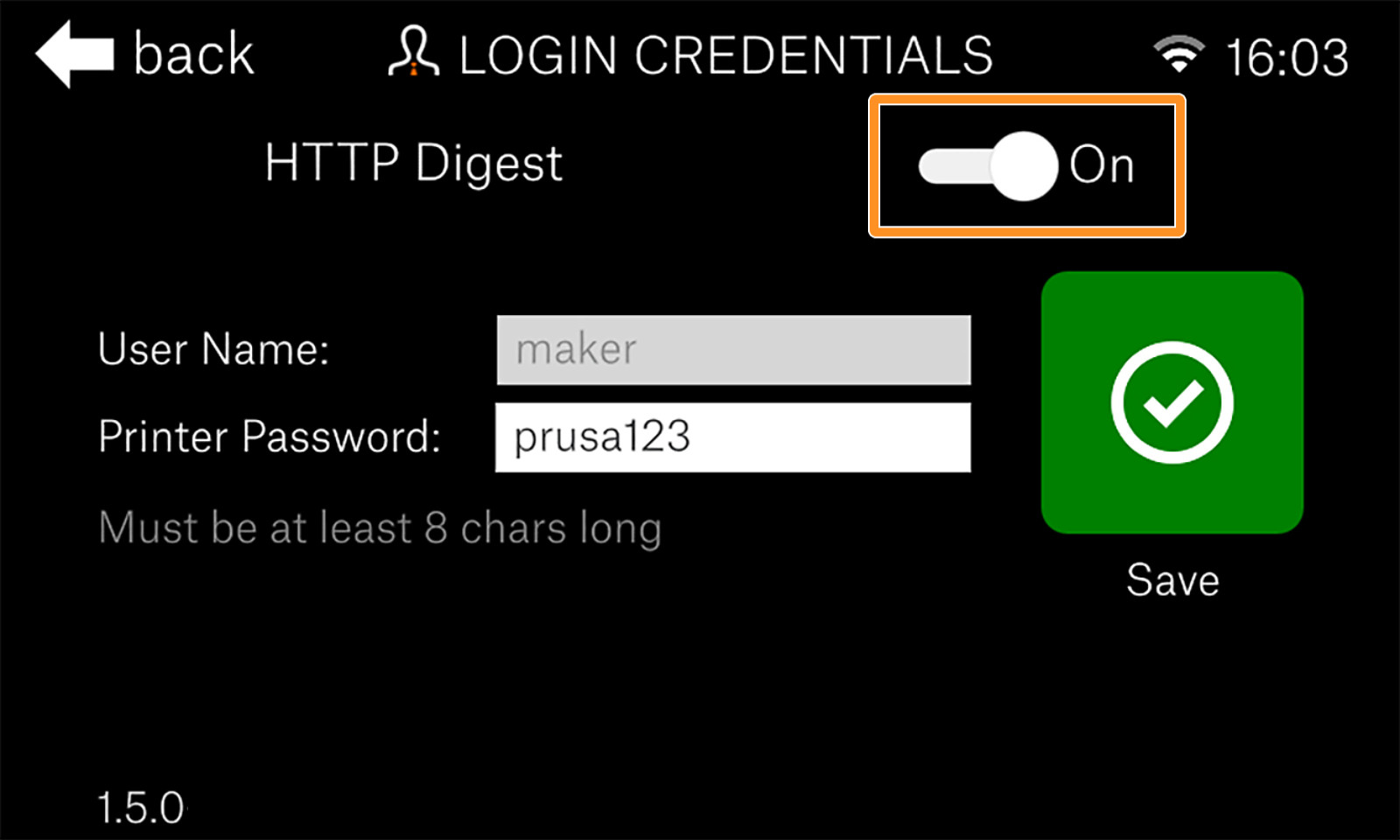 | 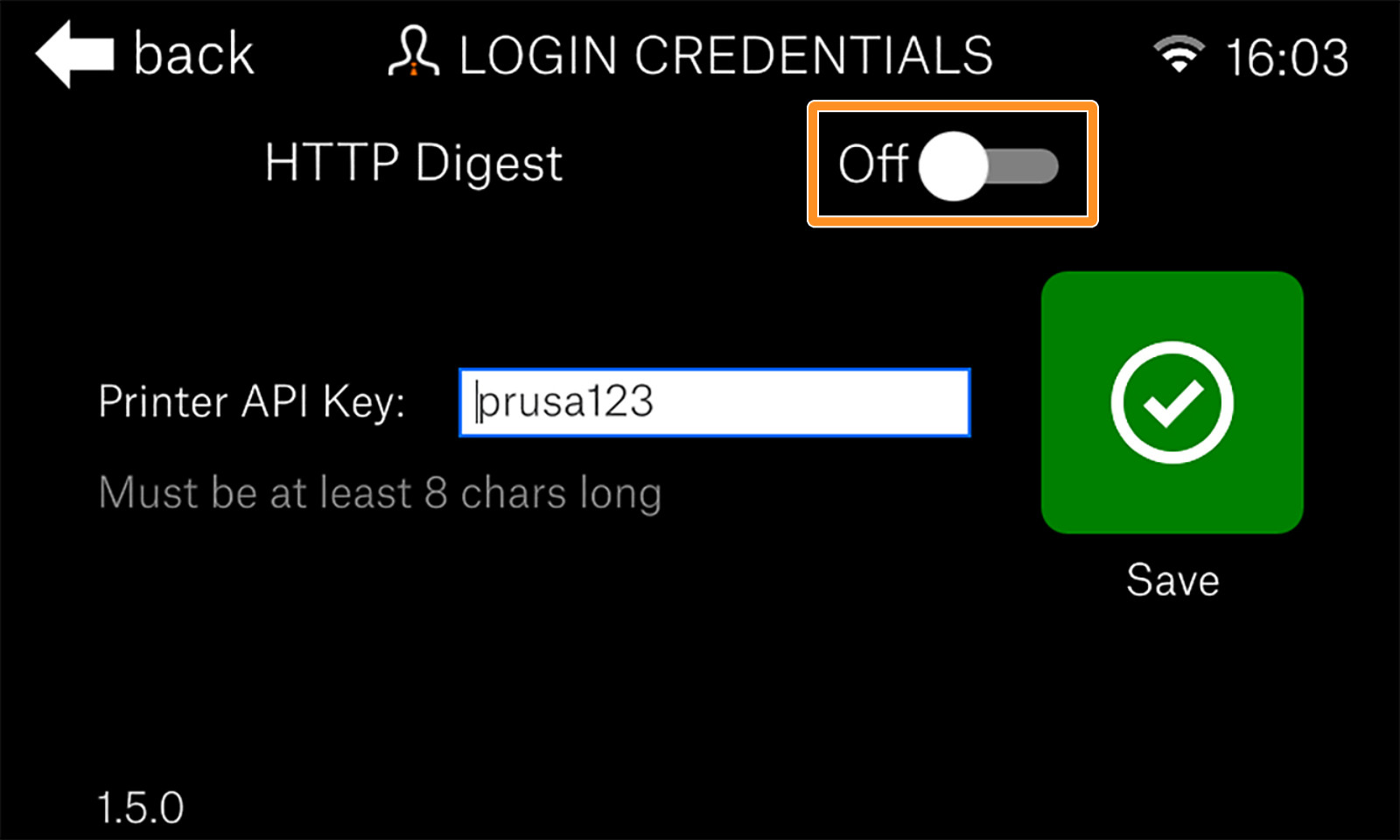 |
Die IP des Druckers ermitteln
Wenn Ihr Drucker mit dem Netzwerk verbunden ist, finden Sie seine IP-Adresse im Hauptmenü -> Einstellungen -> Netzwerk, unter Wifi oder Ethernet, je nachdem, wie Sie verbunden sind.
Sie können auch eine Wifi-Scanner-App wie Fing verwenden, um den Drucker in Ihrem Netzwerk und seine zugewiesene IP zu finden. Der Name des Geräts wird der Hostname des Druckers sein, standardmäßig "prusa64-sl1".
Zugang per QR-Code
Sie erhalten außerdem einen QR-Code mit Ihrer IP, den Sie für einen bequemen Zugriff auf die PrusaLink Plattform scannen können. Gehen Sie zu Hauptmenü->Einstellungen -> Netzwerk und wählen Sie die Methode, mit der Sie verbunden sind, entweder 'Wi-Fi' oder Ethernet.
Ein QR-Code für den Zugriff auf PrusaLink wird angezeigt. Bei einer Verbindung über Wi-Fi befindet sich der QR-Code unterhalb der Liste der verfügbaren Wi-Fi-Netzwerke.
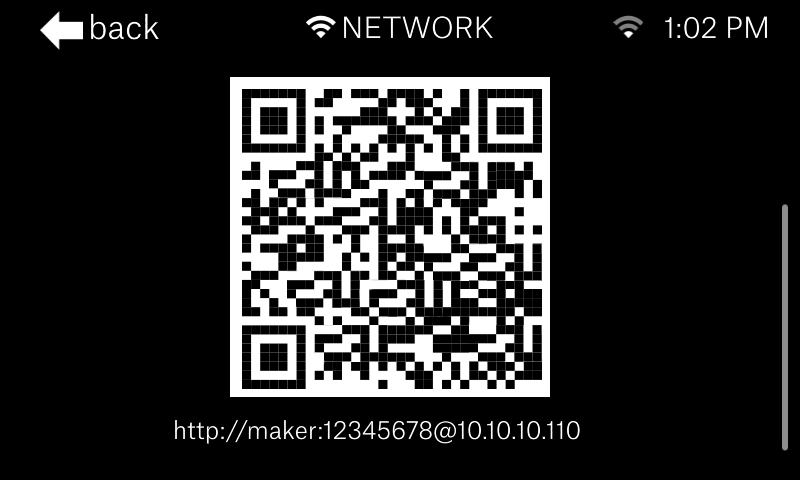
Dateien direkt aus PrusaSlicer hochladen
Ein-Klick-Druck
Nach dem Hochladen eines Drucks/Projekts aus dem PrusaSlicer oder PrusaLink wird es auf dem Display angezeigt und kann gestartet werden. Für weitere Informationen siehe Drucken mit einem Klick.